示例¶
这是一个简单的范例,展示软体模拟的强大功能。
蹦蹦跳跳的立方体¶
过程¶
首先,把起始和结束帧改为1和150.
然后,添加一个平面,缩放5倍。接下来,到物理选项卡,添加碰撞体。在这个例子中,保持默认设置就好。
现在,添加一个立方体,或使用默认立方体,然后进入 编辑模式,细分三次。添加一个倒角修改器平滑一点边缘,然后按两次 R,稍微移动一下光标。
结束,你的场景应该是这个样子:
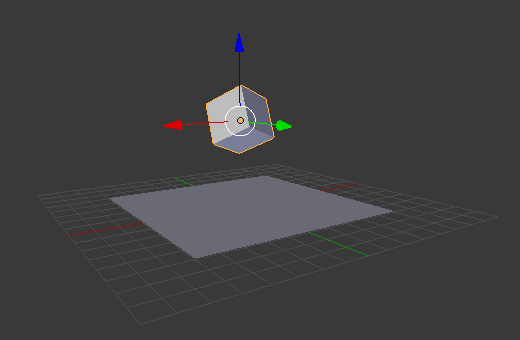
准备进行软体模拟的场景。¶
添加软体模拟的准备已经就绪。在 中选择 软体。 关闭 结果, 勾选 自碰撞。同时,在 边 中,增加弯曲数值到10。
播放动画,现在你会看到一个慢慢的、蹦蹦跳跳的立方体。为了提高速度,我们需要烘焙软体模拟。
在 缓存 下更改起始和结束帧,本例中是1和150。现在,为了测试动画是否一切正常,你可以先设置5或者10的缓存步长,但是在最终的动画中最好把缓存步长降到1,才能缓存所有帧。
你现在可以烘焙模拟结果,给立方体上材质和贴图,并渲染动画。